Bagi anda para pengguna notebook yang tidak di lengkapinya dengan sebuah DVD-ROM, pastinya akan merasa kesulitan dan malah memilih menggunakan software bantu ketika akan melakukan penginstallan OS Wisnows. Mungkin cara satu-satunya yaitu dengan membuat bootable USB baru, namun jika anda tidak memiliki software bantu untuk membuat bootable itu tadi, solusinya dengan cara membuat bootable flashdisk dengan CMD tanpa sowftware.
Nah Gadgetized akan membantu memberitahukan atau menginformasikan cara membuat bootable flashdisk tanpa CDM tanpa bantuan software yang sangat mudah dan bisa di contoh anda semua di rumah. Namun sebelum berlanjut alangkah baiknya anda mengerti atau paham Bootable itu apa? Bootable itu sendiri adalah fasilitas tersedia pada sistem operasi, yang ditempatkan didalam sebuah media penyimpanan/storage seperti flashdisk.
Mengapa dinamakan bootable yaitu karena ketika anda akan melakukan install system operasi (OS) anda harus setting Basic Input Output System (BIOS) melalui boot pertama menggunakan sebuah media penyimpanan. Untuk melakukan tahapan bootabling sendiri anda harus melakukannya dengan tahapan yang benar, tahapannya sendiri meliputi pengaturan pada BIOS, anda harus menentukan media apa yang akan digunakan nantinya.
Kebanyakan orang yang sudah melakukan yaitu dengan menggunakan medianya berupa Harddisk, CD/DVD ROM, Flashdisk atau media penyimpanan jenis lainnya. Untuk memilih dan menentukan urutan boot pada BIOS dilakukan dimenu boot terlebih dahulu. Nantinya media bootable yang akan digunakan terlebih dahulu di setting pada posisi awal atau pertamanya.
Cara Membuat Bootable Flashdisk dengan CMD tanpa Software Terbaru
Langkah Persiapan

Nah sebelum anda berlanjut untuk mengetahui cara-caranya, terlebih dahulu untuk mengetahui alat dan bahan yang nantinya akan digunakan :
1. Alat dan bahan bootable
- File ISO
- Media bootable Flashdisk : Kapasitas minimum yang akan digunakan agar bootable windows dapat dibuat yaitu 4 GB, itu juga tergantung dengan versi OS-nya. Jika akan diinstal windows 7 keatas diusahakan flashdisk berkapasitas 4 GB lebih.
2. Persiapan dan langkah pembuatan media bootable
3. Copy ISO file dan extrack windows
Cara Membuat Bootable Flashdisk dengan CMD tanpa Software
Walaupun caranya dirasa cukup mudah, namun tetap memiliki sebuah ketelitian khusus dalam mengerjakannya seperti cara Ping Google di PC Andorid yang sama-sama memiliki ketelitian khusus. Nah Gadgetized tetap akan membantu, barangkali ada yang belum paham mengenai caranya. Berikut cara atau langkah-langkahnya:
1. Cara pertama yaitu anda siapkan dulu USB Flashdisk berkapasitas yang dibutuhkan, sesuaikan dengan windows mana yang akan diinstal. Lebih baik lebihi saja dengan kapasitas flashdisknya untuk cari aman, selain itu pastikan juga sudah memiliki ISO file dari Windows yang akan di install.
2. Kemudian lanjut dengan tancapkan flashdisknya ke laptop/PC, setelah flasdisk terdeteksi buka windows run dengan menekan Bendera + R ketikan DISKPART atau bisa juga membuka CMD kemudian ketik DISKPART pada CMD-nya.
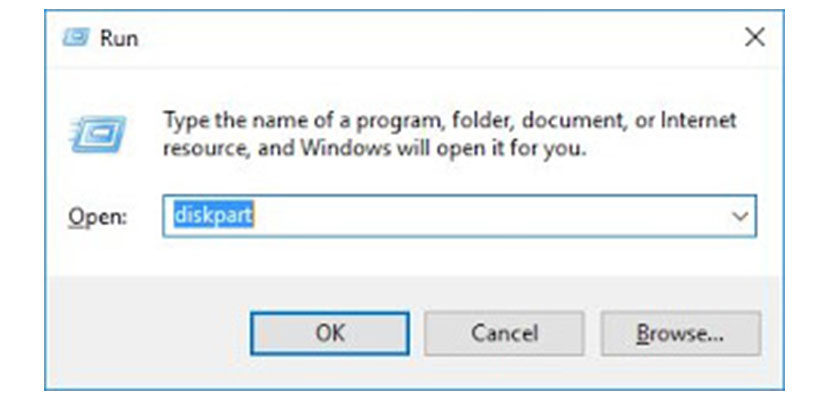
3. Kemudian akan muncul tampilan seperti gambar ini.
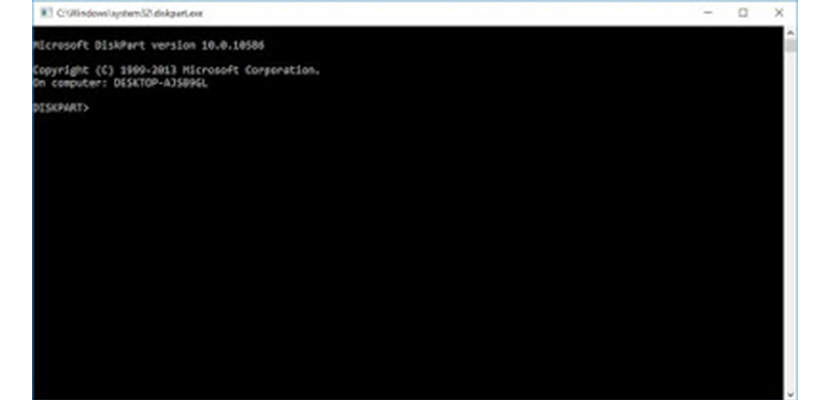
4. Ketikan > List Disk untuk melihat daftar disk atau ruang penyimpanan yang terhubung ke laptop/PC.
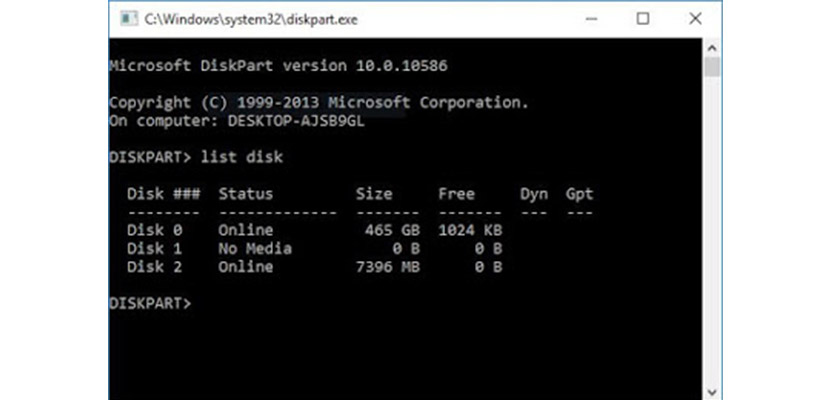
5. Kemudian lanjut dengan cara ketik >SELECT DISK . Dan jangan sampai salah pilih karena disitu juga terdapat daftar partisi yang ada pada PC/laptop.
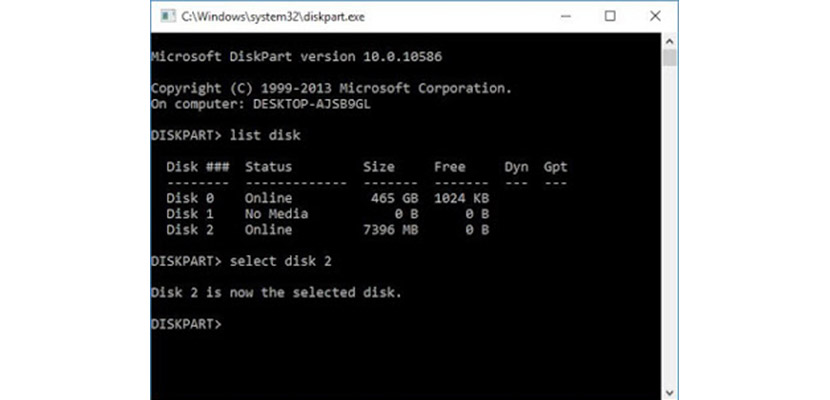
6. Setelah itu lanjut dengan perhatikan kapasitasnya, apakah itu flashdisk anda apa bukan. Dengan flasdisk yang digunakan berada dipada disk 2 dengan status online dan memiliki kapasitas Size 7396 MB.
7. Jika media bootable flashdisk telah dipilih, kemudian ketik > CLEAN. Jika pada proses ini gagal atau mengalami error yang ditandai dengan pesan menyatakan akses ditolak, lakukan cara atau proses ini dari awal lagi.
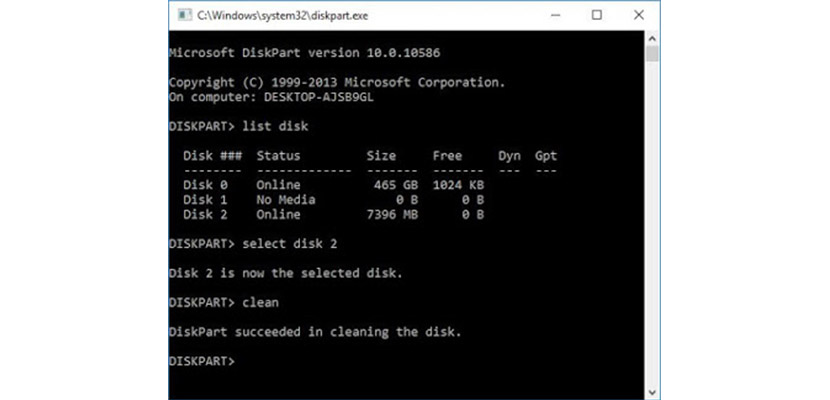
8. Setelah itu ketikan create paration primary >Enter, pastikan berhasil.

9. Kemudian cara selanjutnya yaitu dengan mengaktifkan media bootable tersebut dengan cara mengetik ACTIVE>ENTER.
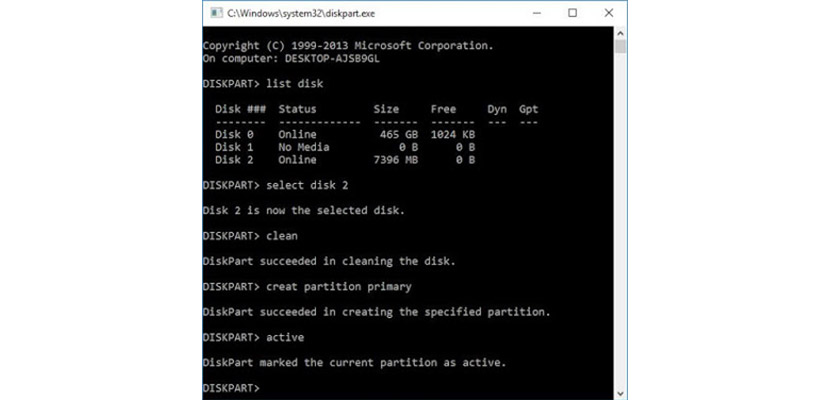
10. Setelah aktif, format bootable/partisi flashdisk tersebut dengan format file system FAT32, yaitu lakukan cara ketikan perintah Format Quick FS=FAT32 LABEL=Bootable>ENTER. Tunggu sampai prosesnya selesai sampai 100%, jika flashdisknya dalam kondisi kosong maka prosesnya juga akan semakin cepat.
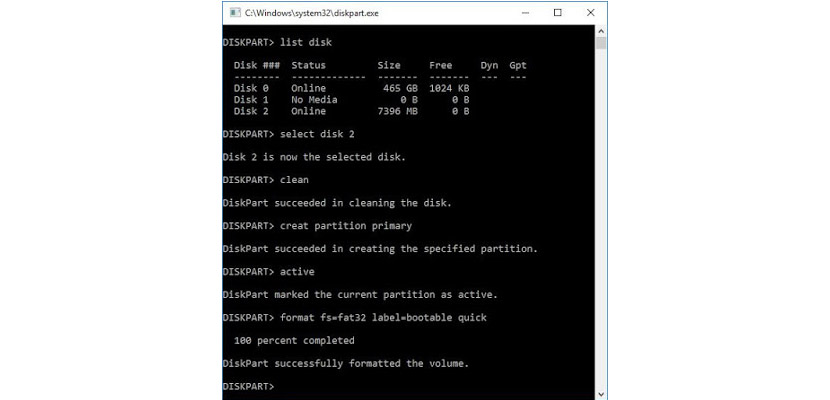
11. Jika cara diatas sudah lanjut dengan ketik perintah ASSIGN > ENTER.
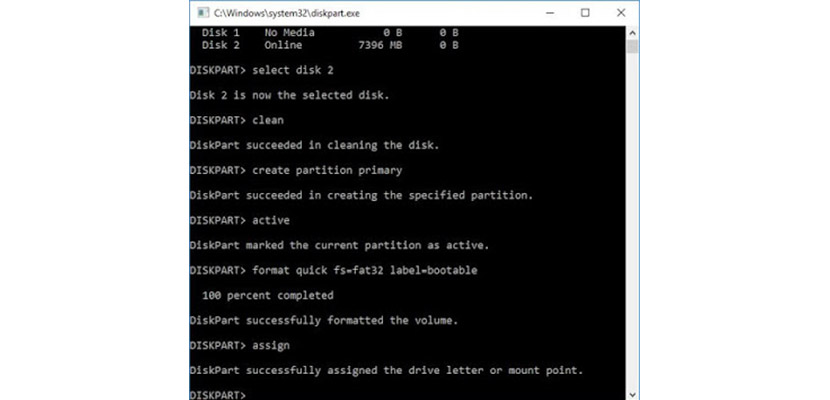
12. Setelah cara-cara diatas dilakukan secara benar, maka anda bisa keluar dengan cara ketik > EXIT. Nah jika sudah selesai flashdisk anda sudah menjadi partisi primary yang aktif dan siap digunakan.
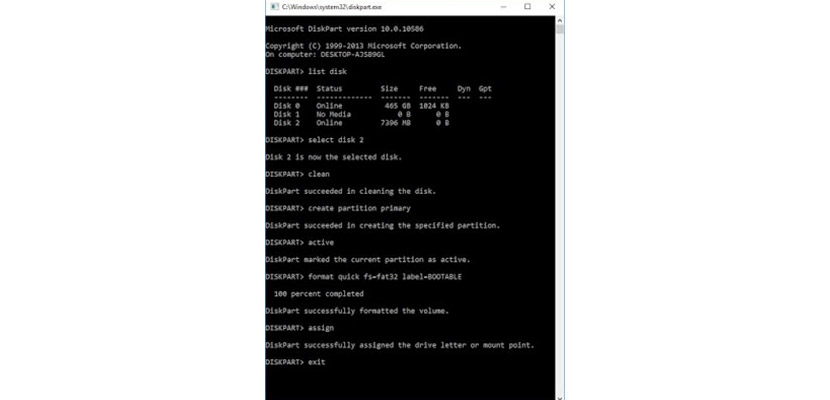
13. Setelah sudah aktif, silakan anda mount iso fil windowsny. Jika yang OS yang anda gunakan yaitu Windows 10 atau 8, maka bisa gunakan cara klik kanan pada ISO>MOUNT.
14. Setelah itu COPY file ISO tersebut lalu PASTE ke flashdisk.
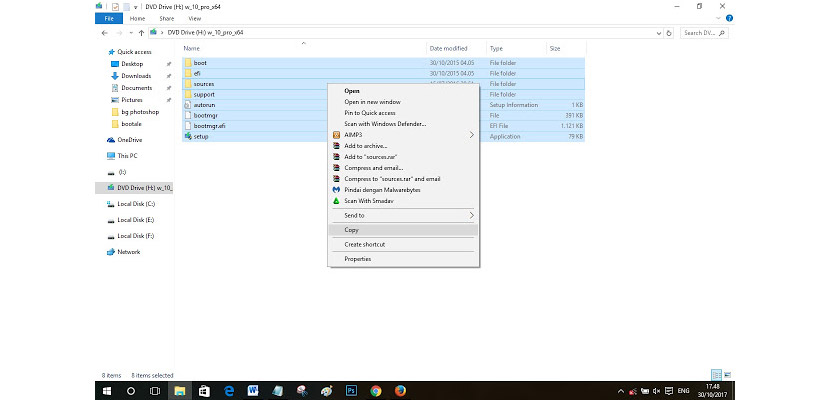
15. Terakhir, flashdisk anda sudah menjadi media bootable yang siap untuk digunakan untuk menginstall.
KESIMPULAN
Walaupun cara membuat Bootable flashdisk dengan CMD tanpa Software sangat mudah dan tidak ribet, namun tetap harus teliti dalam memasukannya agar bisa berjalan dengan lancar. Semoga cara yang Gagetized sampaikan bisa bermanfaat dan berguna bagi semuanya. Selamat mencoba dan good luck!. Ceritakan cerita menariknya jika anda pernah berhasil atau gagal dalam melakukannya tuliskan cerita menariknya hanya di kolom komentar.
